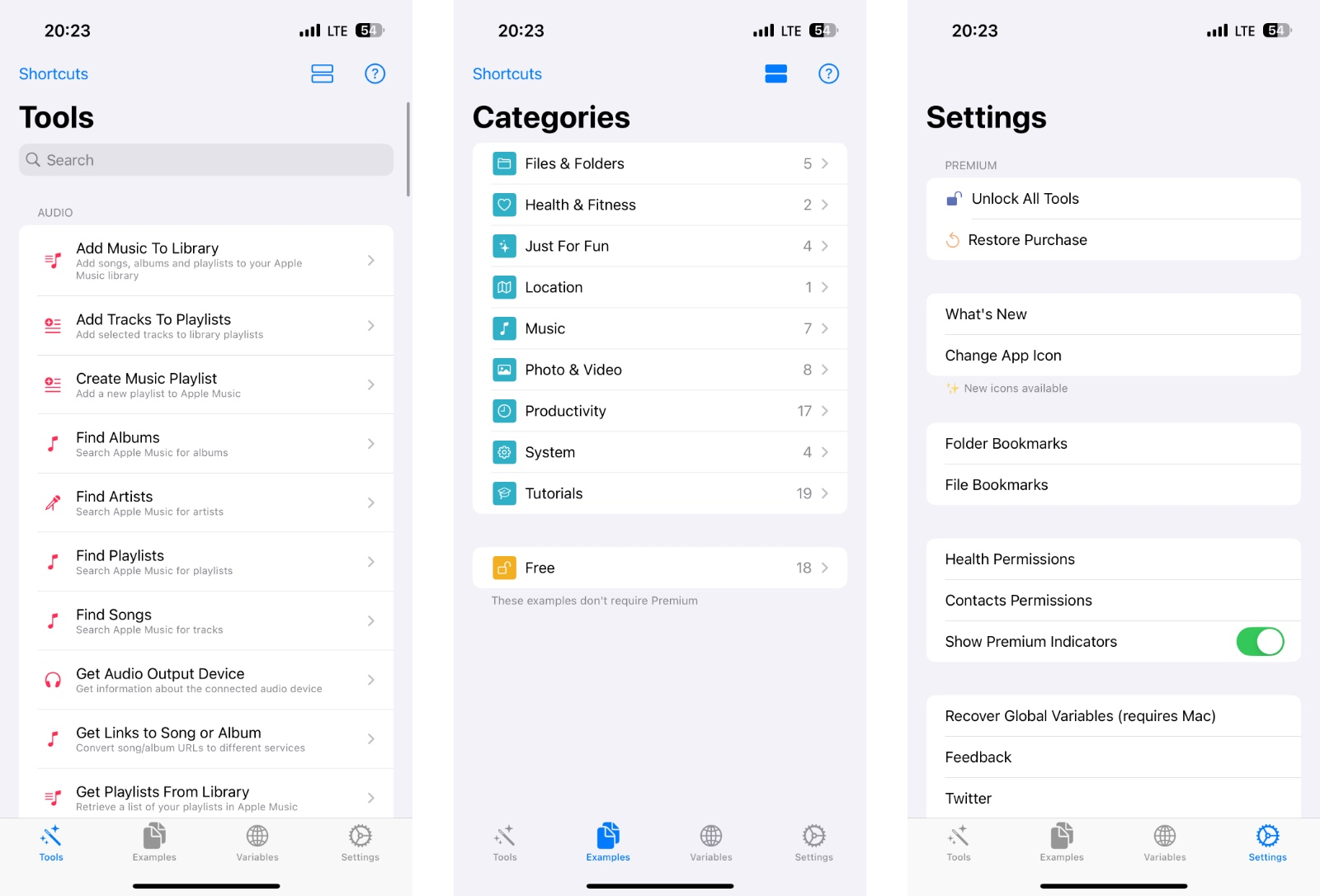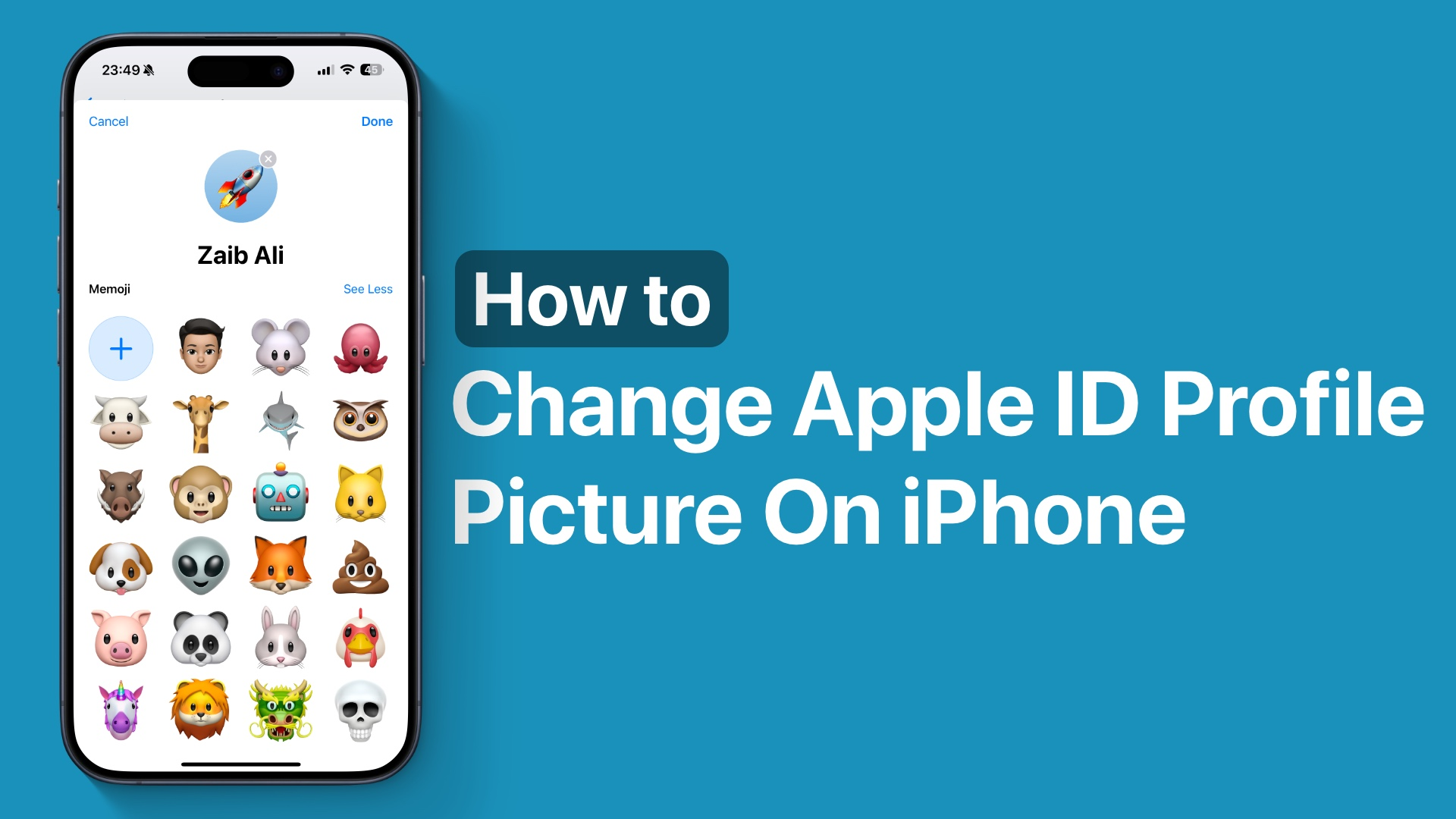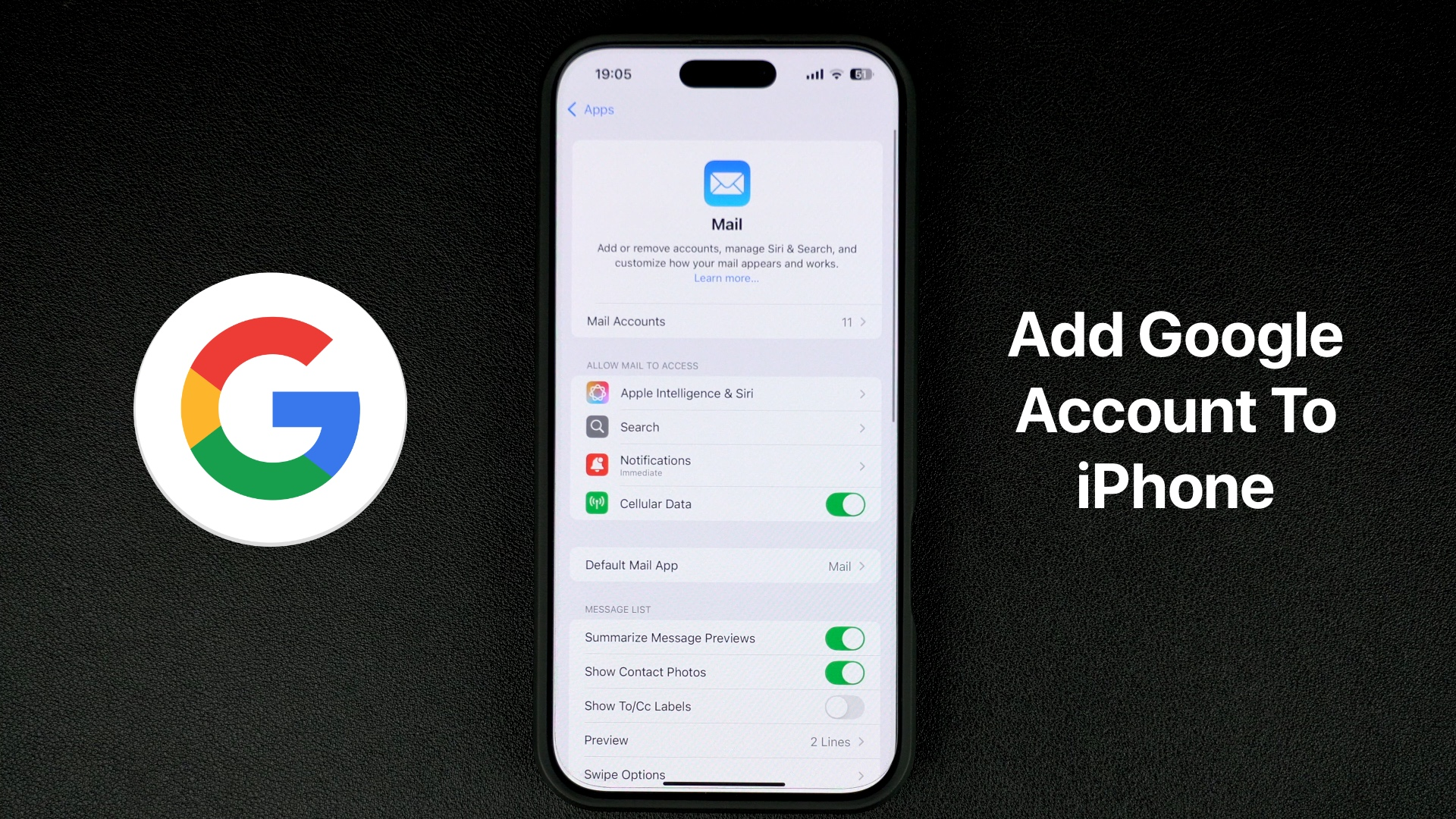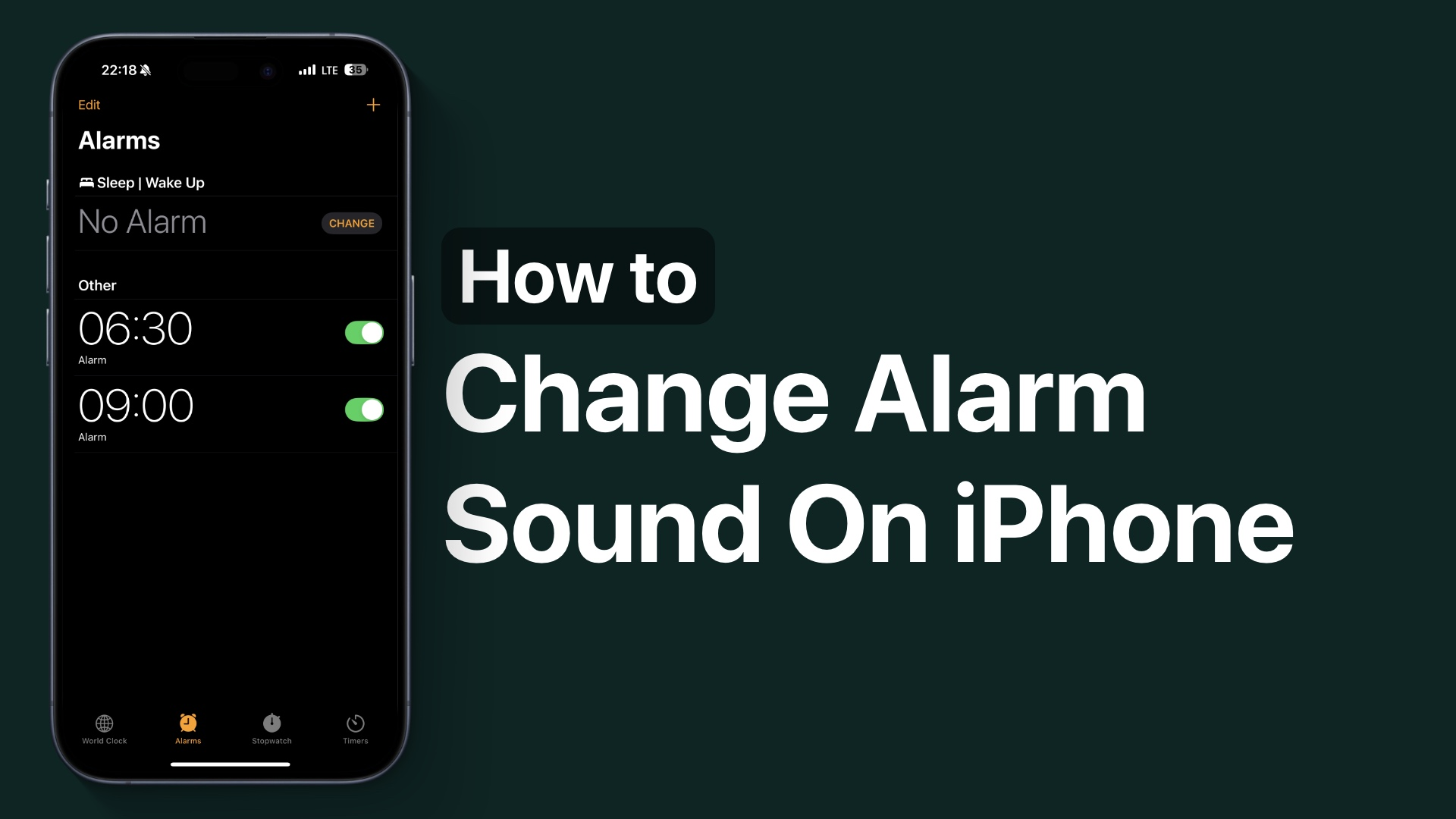您是否注意到您的 iPhone 顯示器比您朋友的 iPhone 更黃,即使這兩個裝置是同一型號?別擔心,這通常是由於軟體設定造成的,而不是硬體問題。
在本教程中,我們將引導您完成修復 iPhone 黃色顯示器的步驟,並獲得適合您喜好的色調,並使 iPhone 的螢幕看起來不那麼溫暖。
iPhone 顯示器上的黃色色調通常是由兩個功能引起的:True Tone 和 Night Shift。這些功能旨在增強您的觀看體驗,但有時會使螢幕看起來比預期更溫暖或更黃。
關閉原音
原彩顯示功能可根據您周圍的環境光線調整 iPhone 顯示器的色溫。如果您在室內,光線溫暖,原彩顯示會根據環境進行調整,這可能會使您的螢幕呈現黃色。
若要停用原彩顯示:
- 在 iPhone 上開啟「設定」應用程式。
- 點擊顯示和亮度選項。
- 關閉原音。
一旦關閉原彩,您的螢幕就會切換到更中性的色調,許多用戶覺得這種色調更令人愉悅。
禁用夜班
Night Shift 在特定時間減少螢幕上的藍光,使其色調更溫暖,以減輕眼睛疲勞。但是,這也會使您的顯示器看起來過黃。
要禁用夜班:
- 在「顯示和亮度」設定中,點選「夜班」。
- 確保“預定”和“手動啟用直到明天”開關都已關閉。
禁用夜班後,您的螢幕看起來更涼爽且不那麼溫暖。
調整濾色片
您可以更改的另一件事是調整「彩色濾光片」設置,以減少 iPhone 螢幕的黃色,該設定位於「輔助功能」頁面下。
方法如下:
- 打開“設定”並轉到“輔助功能”部分。
- 點擊顯示和文字大小。
- 選擇彩色濾鏡並將其開啟。
- 選擇色調選項。
- 調整滑桿:將「強度」滑桿向左移動以減少黃色色調。
- 使用色相滑桿進行試驗,找到最適合您眼睛的色調。
一旦您滿意,退出設定。您的 iPhone 顯示器現在應該看起來更加平衡,並且可以根據您的喜好進行客製化。
結論
就是這樣!透過調整這些設置,您可以消除 iPhone 螢幕的黃色外觀並實現您想要的顯示器外觀。無論是關閉 True Tone、停用 Night Shift 或調整濾色鏡,這些簡單的步驟都可以產生很大的效果。
揭露:如果您透過我們的聯盟連結購買產品,iOSHacker 可能會收到佣金。欲了解更多信息,請訪問我們的。
Zaib Ali 是 iOSHacker 的創辦人兼主編。 Zaib 畢業於西倫敦大學電腦科學專業,並擁有行動軟體的專業知識。在 X 上關注他@xaibali。
上一篇